









+159 puncte de preluare in toate magazinele Flanco | Locatii Service










+159 puncte de preluare in toate magazinele Flanco | Locatii Service










+159 puncte de preluare in toate magazinele Flanco | Locatii Service









+159 puncte de preluare in toate magazinele Flanco | Locatii Service










+159 puncte de preluare in toate magazinele Flanco | Locatii Service









+159 puncte de preluare in toate magazinele Flanco | Locatii Service









+159 puncte de preluare in toate magazinele Flanco | Locatii Service









+159 puncte de preluare in toate magazinele Flanco | Locatii Service









+159 puncte de preluare in toate magazinele Flanco | Locatii Service










+159 puncte de preluare in toate magazinele Flanco | Locatii Service










+159 puncte de preluare in toate magazinele Flanco | Locatii Service
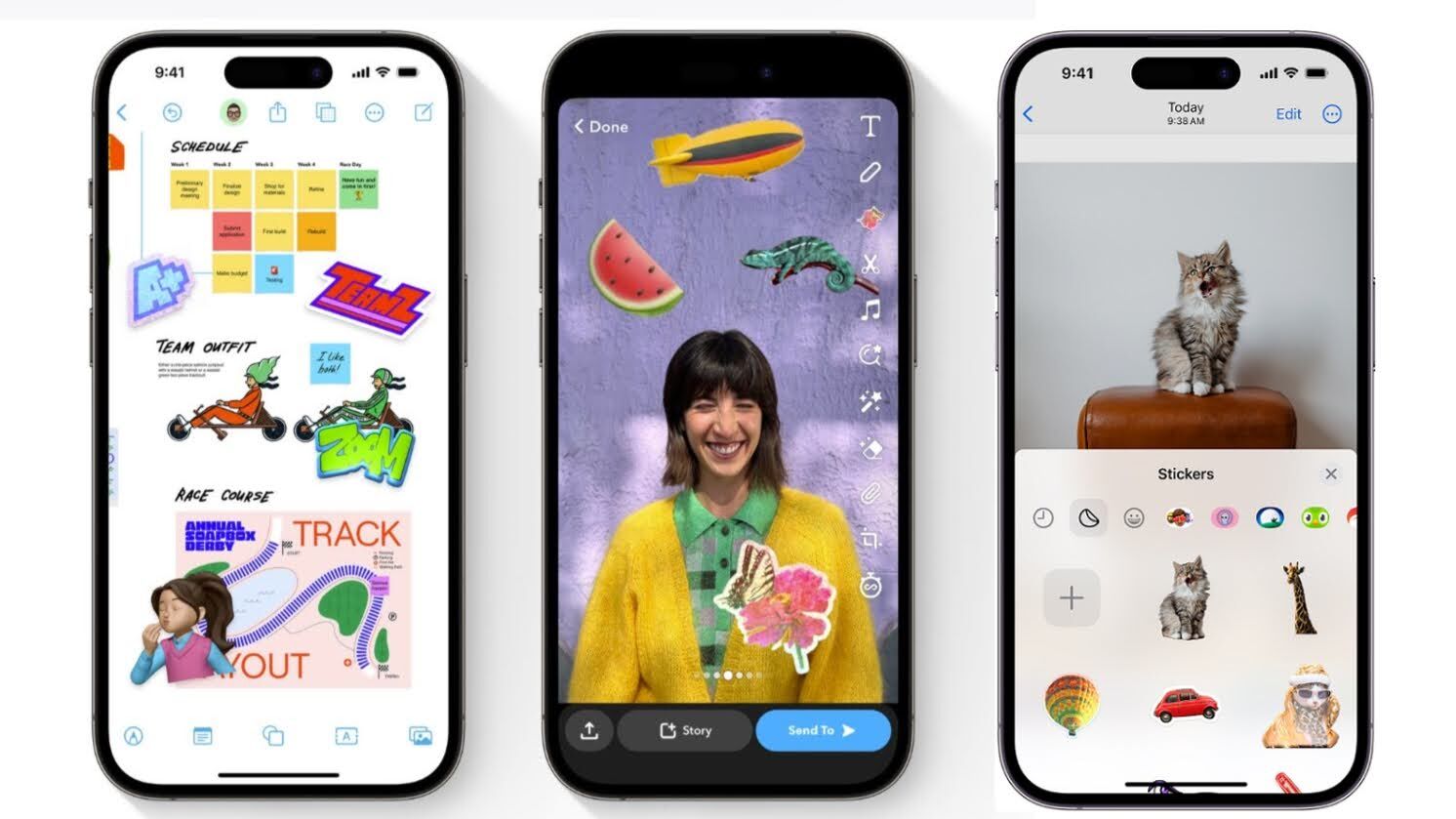
Cuprins
Toggle
Pentru a vă bucura de aceste funcții, trebuie să rulați cea mai recentă versiune a sistemului de operare al dispozitivului dvs. Pe iPhone sau iPad, accesați Setări > General > Actualizare software și descărcați cea mai recentă actualizare. Pe un Mac, accesați Setări de sistem > General > Actualizare software și faceți clic pe butonul Actualizare acum dacă nu rulați deja cea mai recentă versiune.
Pentru a crea un autocolant dintr-una dintre fotografiile dvs. de pe iPhone și iPad, găsiți o imagine în aplicația Fotografii care prezintă un subiect clar în prim-plan. Subiectul poate fi o persoană, un animal, o clădire sau chiar orice.
Apăsați pe subiect și atingeți Adăugați autocolant din meniul pop-up. Pentru a selecta mai multe subiecte din fotografie, atingeți Selectați tot și apoi atingeți Adaugă autocolant. Un autocolant este creat din subiectul ales și depus în albumul dvs. de stickere, unde îl puteți utiliza într-un mesaj text.
De asemenea, puteți transforma o fotografie într-un autocolant direct din aplicația Mesaje. Deschideți o conversație în Mesaje, atingeți pictograma plus ( + ) din stânga câmpului iMessage și selectați Stickere.
În fereastra Stickere, atingeți a doua pictogramă din stânga (pare un autocolant care se dezlipește) pentru a vedea orice stickere existente create din fotografii. Atingeți pictograma plus ( + ) din fereastra Autocolant și alegeți o fotografie din galeria dvs. Apăsați pe subiectul din fotografie și selectați Adăugați autocolant pentru a genera noul autocolant.
Toate fotografiile live pe care le-ați făcut pot fi transformate în stickere animate. Deschideți aplicația Fotografii, atingeți pictograma Albume din partea de jos, glisați în jos pe ecran la Tipuri media și alegeți-o pe cea pentru Live Photos. Deschideți fotografia live pe care doriți să o utilizați. Apăsați pe subiect și atingeți Adăugați autocolant din meniu. Noul autocolant apare în fereastra Stickere.
Puteți decora un autocolant adăugându-i anumite efecte. Deschideți o conversație în aplicația Mesaje, apoi atingeți pictograma plus ( + ), alegeți Stickere , apoi atingeți fila stickere care se dezlipește. Apăsați în jos pe stickerul pe care doriți să îl îmbunătățiți și selectați Adăugați efect. Puteți experimenta apoi diferitele efecte atingând Outline, Comic, Puffy și Shiny. Când găsiți un efect care vă place, atingeți Terminat.
Pentru a trimite un autocolant pe care l-ați creat dintr-una dintre fotografiile dvs., deschideți o conversație în aplicația Mesaje. Atingeți pictograma plus ( + ), selectați Stickere , apoi atingeți pictograma stickere care se dezlipește. Atingeți autocolantul pe care doriți să îl trimiteți, apoi atingeți săgeata pentru a trimite textul.
Atingeți pictograma față zâmbitoare pentru a trimite un autocolant generat din emoji-ul dvs. sau pictograma Memoji (cea cu o față deasupra unui fundal alb) și selectați-l pe cel pe care doriți să îl trimiteți. Atingeți săgeata pentru a trimite textul.
Anumite aplicații încorporate în iOS sau disponibile din App Store vor adăuga stickere în colecția dvs. De exemplu, aplicații precum Fitness, eBay și GarageBand vin cu propriile stickere. Pentru a le accesa, atingeți pictograma plus ( + ) din aplicația Mesaje și selectați Stickere. Răsfoiți prin diferitele pictograme stickere și atingeți-le pe cele pentru anumite aplicații pentru a vedea și a utiliza stickerele acestora.
Pentru a vă extinde și mai mult colecția de stickere, puteți achiziționa pachete de stickere din App Store Apple. Mergeți la App Store și căutați „stickere” sau „pachete de stickere”. Veți găsi unele care sunt gratuite și altele care costă un dolar sau doi.
Pachetele descărcate pot fi accesate din aplicația Mesaje. Atingeți pictograma plus ( + ) și selectați Stickere. Puteți, de asemenea, să glisați în sus în meniul Aplicație și să atingeți una dintre aplicațiile individuale care conțin stickere. Alegeți autocolantul pe care doriți să îl trimiteți.
Deși nu puteți crea stickere noi pe un Mac, le puteți accesa pe cele pe care le-ați creat pe iPhone sau iPad. Pe Mac, deschideți o conversație în aplicația Mesaje. Atingeți pictograma Aplicație și selectați Stickere. În fereastra Mesaje, atingeți prima pictogramă pentru a vedea stickere recente și a doua pictogramă pentru a vedea stickerele create din fotografiile dvs. Atingeți pictograma Memoji pentru a vedea stickere generate de Memoji.
De asemenea, puteți folosi stickere în multe aplicații dincolo de Mesaje, în special cele care acceptă introducerea prin tastatura emoji. Pentru a încerca acest lucru, începeți un nou e-mail în aplicația Mail sau o notă în aplicația Notes. Atingeți pictograma glob din colțul din stânga jos și schimbați tastatura în Emoji. În secțiunea Folosit frecvent , atingeți unul dintre stickerele pe care le-ați folosit anterior sau atingeți pictograma stickere care se dezlipește. Alegeți unul dintre seturile de stickere sau aplicațiile și atingeți un autocolant pentru a-l adăuga la mesajul dvs.